Chromebook을 별도의 화면이나 TV에 연결하는 방법

Chrome OS는 사용자가 Chromebook을 별도의 화면이나 TV에 연결할 수 있는 다양한 방법을 지원합니다.
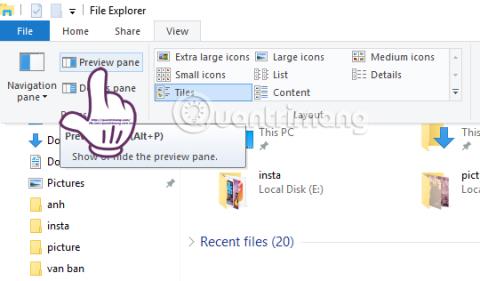
macOS에서 사용자가 좋아하는 기능 중 하나는 모든 유형의 파일 내용을 미리 볼 수 있는 미리보기입니다. 사용자는 파일 형식을 선택하고 스페이스바 키를 눌러 운영 체제에서 해당 응용 프로그램으로 파일을 열기 전에 파일 내용을 빠르게 볼 수 있습니다.
미리보기 기능은 이미지, 비디오, 문서 파일, 심지어 zip 파일까지 모든 파일 형식을 지원하여 파일 내용을 미리 볼 수 있습니다. Windows 10에는 미리보기 기능도 있습니다. 파일 탐색기의 리본 표시줄에서 보기 탭을 선택하세요. 그러면 화면 왼쪽 상단에 미리보기 창 옵션이 표시됩니다. 클릭하면 선택한 파일 형식의 미리보기가 표시됩니다. 그러나 이 미리보기 창은 텍스트 파일과 이미지 파일에만 적용됩니다.
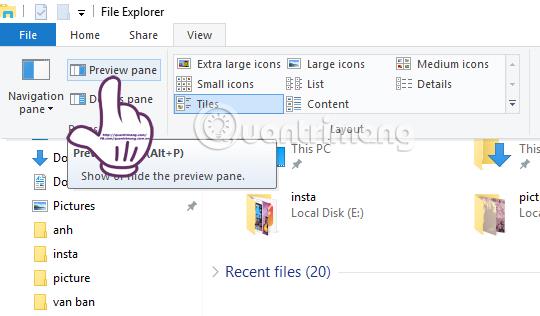
그렇다면 Windows 10에서 PDF 파일이나 zip 파일의 내용을 미리 보려면 어떻게 해야 할까요? Windows용 Seer 도구를 사용하면 Mac OS의 미리보기 기능을 Windows로 가져올 수 있습니다.
미리보기 기능을 Windows 10으로 가져오는 방법
1 단계:
우선 아래 링크를 따라 Seer for Windows 도구를 다운로드하겠습니다.
Windows용 Seer 설치를 진행하고 다음을 클릭하여 시작합니다.
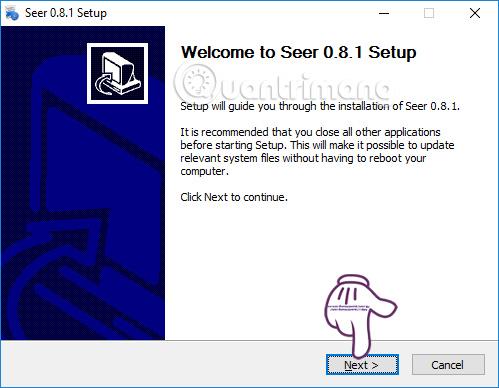
2 단계:
다음으로 Install을 클릭하면 Seer for Windows 설치가 완료됩니다.
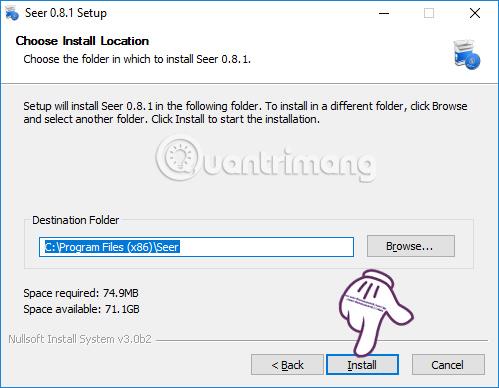
소프트웨어 설치 과정은 빠르며, 특히 Seer for Windows에는 유해한 바이러스 프로그램이나 성가신 광고가 포함되어 있지 않습니다. 성공적으로 설치되면 프로그램이 컴팩트 모드로 실행되고 시스템 트레이에 아이콘이 나타납니다.
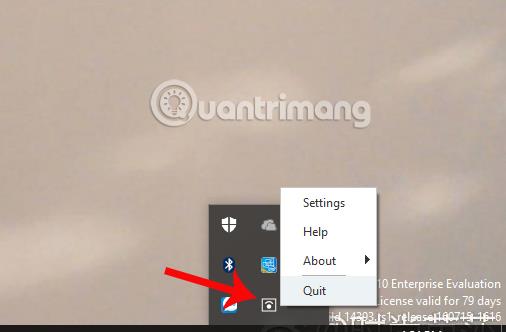
3단계:
이제 특정 콘텐츠를 미리 보려면 해당 파일을 클릭 한 다음 스페이스바 키를 누르면 콘텐츠를 미리 볼 수 있습니다. Windows용 Seer 창을 종료하려면 스페이스바 키를 다시 누르기만 하면 됩니다.
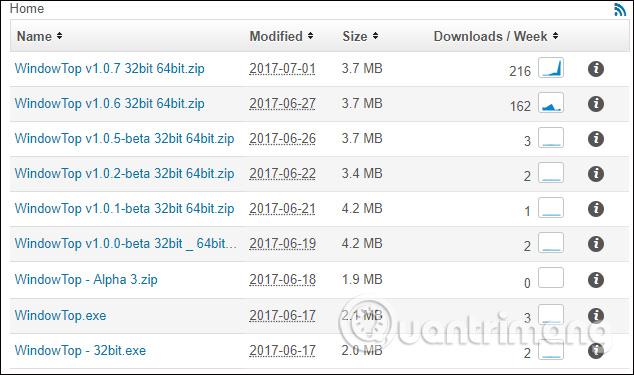
이 소프트웨어는 오디오 파일, 영화(비디오), zip, rar 및 텍스트 형식을 지원하지만 Word 및 Excel 문서 파일의 내용 미리보기는 지원하지 않지만 PDF 파일의 내용을 볼 수 있습니다.
Word 콘텐츠의 경우 문서 이름, 폴더, Word 파일 크기, MD5 코드 등만 표시됩니다.
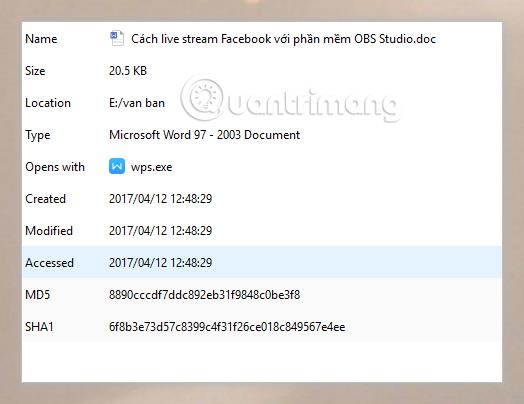
4단계:
사용자가 Windows용 Seer가 지원하는 파일 형식 목록을 보려면 시스템 트레이에서 소프트웨어 아이콘을 마우스 오른쪽 버튼으로 클릭하고 설정을 선택합니다 .
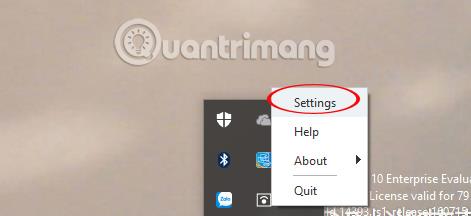
Windows용 Seer의 설정 대화 상자 인터페이스가 나타나면 유형을 클릭합니다 . 지원되는 파일 형식, 텍스트, 이미지, 멀티미디어 파일 등의 목록을 볼 수 있습니다.
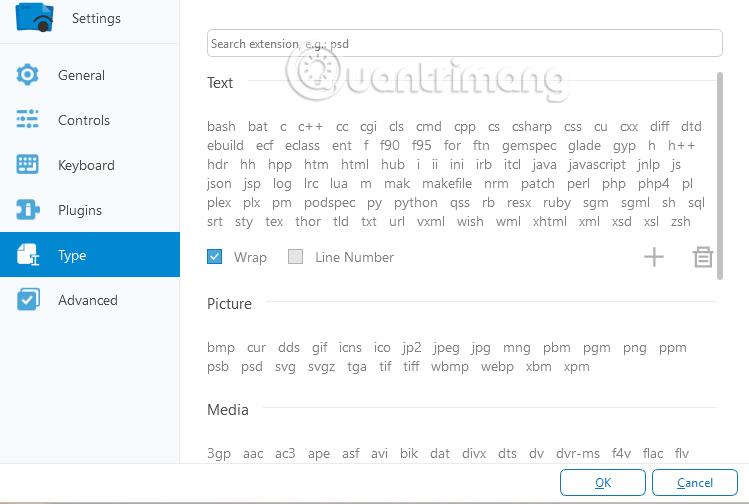
5단계:
또한 이 인터페이스에서 일반 탭을 클릭 하고 오른쪽의 내용을 살펴보세요. 여기에서 시스템과 함께 Windows용 Seer를 시작하려면 시스템 시작 시 Seer 실행을 선택합니다 .
변경 사항을 저장하려면 마지막에 확인을 클릭하세요 .
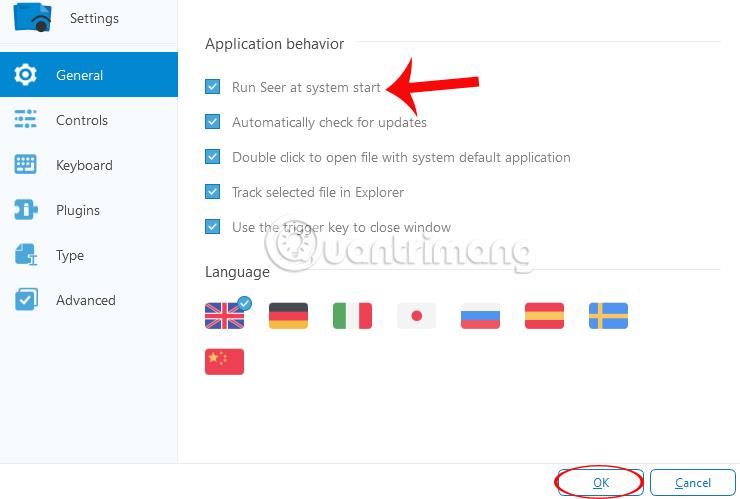
6단계:
설정 인터페이스의 미리보기 창에서 일부 기능을 활성화하기 위한 단축키를 선택하려면 키보드 섹션을 계속 클릭하세요 .

위는 Seer for Windows 도구를 사용하는 기본 방법으로 macOS의 Preview 기능을 Windows 10 컴퓨터에 가져옵니다. Seer for Windows 도구를 통해 사용자는 응용 프로그램으로 파일을 열기 전에 파일 내용을 확인할 수 있습니다. . Windows용 Seer는 텍스트 파일에 적용되지 않기 때문에 사용자는 Windows용 Seer를 Windows 10에서 사용할 수 있는 미리 보기 창 기능과 결합하여 파일 콘텐츠를 미리 볼 필요가 있는 경우를 충족할 수 있습니다.
자세한 내용은 다음 문서를 참조하세요.
Chrome OS는 사용자가 Chromebook을 별도의 화면이나 TV에 연결할 수 있는 다양한 방법을 지원합니다.
iTop Data Recovery는 Windows 컴퓨터에서 삭제된 데이터를 복구하는 데 도움이 되는 소프트웨어입니다. 이 가이드에서는 iTop Data Recovery 사용 방법에 대해 자세히 설명합니다.
느린 PC와 Mac의 속도를 높이고 유지 관리하는 방법과 Cleaner One Pro와 같은 유용한 도구를 알아보세요.
MSIX는 LOB 애플리케이션부터 Microsoft Store, Store for Business 또는 기타 방법을 통해 배포되는 애플리케이션까지 지원하는 크로스 플랫폼 설치 관리자입니다.
컴퓨터 키보드가 작동을 멈춘 경우, 마우스나 터치 스크린을 사용하여 Windows에 로그인하는 방법을 알아보세요.
다행히 AMD Ryzen 프로세서를 실행하는 Windows 컴퓨터 사용자는 Ryzen Master를 사용하여 BIOS를 건드리지 않고도 RAM을 쉽게 오버클럭할 수 있습니다.
Microsoft Edge 브라우저는 명령 프롬프트와 같은 명령줄 도구에서 열 수 있도록 지원합니다. 명령줄에서 Edge 브라우저를 실행하는 방법과 URL을 여는 명령을 알아보세요.
이것은 컴퓨터에 가상 드라이브를 생성하는 많은 소프트웨어 중 5개입니다. 가상 드라이브 생성 소프트웨어를 통해 효율적으로 파일을 관리해 보세요.
Microsoft의 공식 Surface 하드웨어 테스트 도구인 Surface Diagnostic Toolkit을 Windows Store에서 다운로드하여 배터리 문제 해결 등의 필수 정보를 찾으세요.
바이러스가 USB 드라이브를 공격하면 USB 드라이브의 모든 데이터를 "먹거나" 숨길 수 있습니다. USB 드라이브의 숨겨진 파일과 폴더를 표시하는 방법은 LuckyTemplates의 아래 기사를 참조하세요.








